Смайлики и эмодзи являются неотъемлемой частью нашего общения в современном мире. Они позволяют нам выразить эмоции и чувства с помощью небольших и ярких картинок. Если вы владелец iPhone 7 и хотите установить эмодзи на клавиатуре вашего устройства, то вам понадобится всего несколько простых шагов.
Во-первых, убедитесь, что ваш iPhone 7 обновлен до последней версии операционной системы iOS. Обновление может включать в себя новые эмодзи. Для проверки наличия обновлений, перейдите в настройки устройства, затем выберите пункт "Общие" и "Обновление программного обеспечения". Если доступно обновление, следуйте инструкциям на экране, чтобы установить его на ваш iPhone.
Во-вторых, проверьте, что включена клавиатура с эмодзи. Для этого откройте любое приложение, где вы можете вводить текст (например, Сообщения или Нотатки), и нажмите на поле ввода текста, чтобы вызвать клавиатуру. Затем обратите внимание на нижнюю часть клавиатуры - там должна быть иконка эмодзи. Если вы ее не видите, значит, вам нужно включить клавиатуру с эмодзи.
Установка эмодзи на клавиатуре iPhone 7
iPhone 7 предлагает множество эмодзи, которые можно использовать для выражения своих эмоций в сообщениях и комментариях. Чтобы установить эмодзи на клавиатуре iPhone 7, следуйте инструкциям ниже:
- Откройте настройки на вашем iPhone 7.
- Прокрутите вниз и нажмите на "Общие".
- Выберите "Клавиатура".
- Нажмите на "Клавиатуры".
- Выберите "Добавить новую клавиатуру".
- Прокрутите список языков до тех пор, пока не найдете "Emoji".
- Нажмите на "Emoji", чтобы добавить его в список вашей клавиатуры.
После выполнения этих шагов эмодзи будут доступны на вашей клавиатуре. Чтобы использовать эмодзи в приложениях, просто откройте клавиатуру и найдите значок Emoji. Нажмите на него, чтобы открыть смайлы и выбрать нужные эмодзи.
Теперь вы можете наслаждаться использованием всевозможных эмодзи на клавиатуре вашего iPhone 7 и делиться своими эмоциями и чувствами с другими людьми в сообщениях и комментариях!
Где найти эмодзи на клавиатуре iPhone 7
Чтобы найти эмодзи на клавиатуре iPhone 7, выполните следующие шаги:
| 1. | Откройте приложение, в котором нужно написать сообщение или комментарий. |
| 2. | Внизу экрана клавиатуры вы увидите ряд иконок. Нажмите на иконку с изображением смайлика. |
| 3. | Откроется панель с эмодзи. Вы можете выбрать нужные символы, прокручивая список вниз-вверх или переключаясь между различными категориями. |
| 4. | Чтобы вставить выбранный эмодзи в сообщение, просто нажмите на него. Он автоматически вставится в поле ввода. |
| 5. | Если вы хотите посмотреть больше эмодзи, нажмите на иконку справа от клавиш «123», для доступа к другим категориям со смайликами и символами. |
Теперь вы знаете, где найти эмодзи на клавиатуре iPhone 7 и можете использовать их для добавления эмоций и выражений в ваши текстовые сообщения.
Как добавить эмодзи на клавиатуру iPhone 7
- Откройте приложение «Настройки» на вашем iPhone 7.
- Выберите «Основные» в меню Настройки.
- Прокрутите вниз и найдите «Клавиатура».
- Нажмите на «Клавиатуры».
- Выберите «Добавить новую клавиатуру».
- На странице с доступными языками и клавиатурами найдите и выберите «Emoji».
- Теперь клавиатура с эмодзи будет доступна вам в любом приложении, где вы вводите текст.
Когда вы открываете клавиатуру, чтобы ввести текст, вы можете легко переключаться между различными клавиатурами, включая эмодзи. Чтобы переключиться на клавиатуру с эмодзи, нажмите на кнопку с иконкой глобуса на клавиатуре.
Теперь вы можете наслаждаться использованием эмодзи на своей клавиатуре iPhone 7, чтобы добавить больше красок и выразительности в свои сообщения!
Как использовать эмодзи на клавиатуре iPhone 7
- Откройте сообщение или приложение для ввода текста. Например, вы можете открыть текстовое сообщение или приложение заметок.
- Откройте клавиатуру. Нажмите на поле ввода текста, чтобы открыть клавиатуру iPhone.
- Найдите кнопку эмодзи. Клавиатура iPhone 7 имеет специальную кнопку, которая открывает панель с эмодзи. Обычно эта кнопка выглядит как маленькая смайликовая иконка, расположенная рядом с полем ввода текста.
- Нажмите на кнопку эмодзи. Когда вы найдете кнопку эмодзи, нажмите на нее, чтобы открыть панель с доступными эмодзи.
- Выберите нужный эмодзи. В панели эмодзи вы увидите различные категории иконок. Прокручивайте вниз по панели, чтобы найти нужную категорию, а затем выберите нужное эмодзи, нажав на него.
- Вставьте эмодзи в текстовое сообщение. Когда вы выберете эмодзи, он автоматически вставится туда, где находится курсор в поле ввода текста. Вы также можете нажать на другие эмодзи, чтобы добавить их к уже выбранным.
Теперь у вас есть все необходимые навыки, чтобы использовать эмодзи на клавиатуре вашего iPhone 7. Вы можете добавлять эмодзи в текстовые сообщения, комментарии в социальных сетях или где угодно, где можно вводить текст с помощью клавиатуры. Будьте креативны и выражайте свои эмоции с помощью эмодзи!
Как изменить стандартные эмодзи на клавиатуре iPhone 7
Клавиатура iPhone 7 поставляется с предустановленными стандартными эмодзи, но вы можете изменить их на свои предпочтительные эмодзи следующим образом:
1. Откройте приложение "Настройки" на вашем iPhone 7.
2. Пролистайте вниз и нажмите на раздел "Общие".
3. В разделе "Общие" найдите и выберите "Клавиатура".
4. В меню "Клавиатура" выберите "Клавиатура" снова.
5. В списке доступных клавиатур найдите и выберите "Emoji".
6. Выберите "Редактировать" в правом верхнем углу экрана.
7. Теперь вы можете удалить существующие эмодзи, нажимая на красный знак минуса, или добавить новые, нажимая на зеленый знак плюса.
8. После того, как вы добавили или удалили эмодзи, нажмите на кнопку "Готово" в правом верхнем углу экрана.
Теперь ваша клавиатура iPhone 7 будет использовать установленные вами эмодзи. Вы можете также повторить эти шаги, чтобы изменить эмодзи в других языковых версиях клавиатуры, если они доступны.
Как установить дополнительные эмодзи на клавиатуру iPhone 7
1. Перейдите в настройки телефона.
Откройте приложение "Настройки" на вашем iPhone 7, которое обычно находится на главном экране.
2. Выберите раздел "Общие".
В настройках найдите и нажмите на раздел "Общие", чтобы перейти к дополнительным настройкам телефона.
3. Найдите и выберите раздел "Клавиатура".
Пролистайте вниз страницы и найдите раздел "Клавиатура". В этом разделе находятся настройки, связанные с клавиатурой вашего iPhone 7.
4. Выберите раздел "Клавиатура" еще раз.
Внутри раздела "Клавиатура" вы увидите другие настройки, связанные с клавиатурой. Нажмите на раздел "Клавиатура" еще раз, чтобы перейти к настройкам самой клавиатуры.
5. Нажмите на раздел "Добавить новую клавиатуру".
В разделе "Клавиатура" вы увидите список доступных клавиатур. Нажмите на раздел "Добавить новую клавиатуру" для установки новой клавиатуры на ваш iPhone 7.
6. Выберите нужную вам клавиатуру с эмодзи.
В появившемся списке вы найдете различные варианты клавиатур, включая клавиатуры с дополнительными эмодзи. Выберите нужную вам клавиатуру, чтобы добавить ее на ваш iPhone 7.
7. Разрешите доступ к клавиатуре.
После выбора клавиатуры iPhone 7 может попросить вас разрешить доступ к ней. Нажмите на кнопку "Разрешить доступ", чтобы разрешить клавиатуре использовать ваш телефон.
8. Переключитесь на новую клавиатуру.
После установки новой клавиатуры вы можете переключиться на нее, чтобы использовать дополнительные эмодзи. Для этого, при написании текста, нажмите на кнопку с изображением глобуса на клавиатуре и переключитесь на установленную вами клавиатуру с эмодзи.
Теперь у вас есть возможность использовать дополнительные эмодзи на клавиатуре вашего iPhone 7. Разнообразьте свои сообщения смайликами и эмоциональными иконками!
Как удалить эмодзи с клавиатуры iPhone 7
Удаление эмодзи с клавиатуры iPhone 7 может быть полезным, если вам не нравится определенное эмодзи или если вы хотите освободить место на клавиатуре для других символов. Вот несколько простых шагов, чтобы удалить эмодзи:
- Откройте настройки на вашем iPhone 7.
- Прокрутите вниз и выберите "Общие".
- Выберите "Клавиатура".
- Выберите "Клавиатуры".
- Выберите "Добавить новую клавиатуру".
- Прокрутите вниз и найдите "Emoji".
- Swipe слева направо по "Emoji" и нажмите на кнопку "Удалить".
Теперь эмодзи не будет отображаться на клавиатуре iPhone 7. Вы также можете повторить эти шаги и добавить эмодзи обратно в любое время.